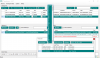kieungoc90
Verified
Hướng dẫn chi tiết trong gruop : https://www.facebook.com/groups/BTTools/
II. Sử dụng tool
1. Quản lý thiết bị
Khi chạy tool lên bạn tool sẽ quét các thiết bị đang kết nối (nếu có). Trường hợp bạn ngắt kết nối hoặc cắm thêm thiết bị mới vui lòng bấm nút Refresh để cập nhật
Ở cột Note bạn có thể ghi chú bất kỳ gì miễn sao bạn thấy tiện quản lý / nhận biết thiết bị. Note cùng các dữ liệu khác sẽ được lưu lại sau mỗi lần change info.
2. Change Info
Nhóm nút lệnh change info gồm có: Random Info, Save Info hoặc Random đồng thời Save Info vào thiết bị
Bạn cũng có thể chỉ lưu thông tin SIM bằng nút Save Sim
Các nút lệnh đều có phím tắt, bạn có thể di chuột lên nút lệnh bất kỳ để xem phím tắt tương ứng:
Trước khi change Info bạn cần chọn Device và SIM cho thiết bị tại 2 cột tương ứng
3. Backup, Restore
Nhóm nút lệnh backup gồm có: Backup Mail, Wipe Mail, Backup & Wipe sẽ tạo backup mail đồng thời change info mới cho thiết bị
Dữ liệu backup và restore đc quản lý riêng cho từng thiết bị, khi bạn kết nối nhiều thiết bị thì danh sách backup và restore của từng thiết bị sẽ hiển thị tương ứng ở bên dưới. Màu đỏ là các bản backup ROM, xanh là Mail. Bạn có thể hiện backup/restore của tất cả các thiết bị bằng cách tick vào ô Load All... Ô text kế bên dùng để tìm kiếm các bản backup/restore nếu bạn có nhiều dữ liệu.
4. Các tiện ích
Free SSH, bạn có thể sử dụng không giới hạn SSH của chúng tôi bằng cách truy cập từ menu Utility -> SSH Proxy. Hệ thống SSH của BT Transformer được scan và check fress liên tục 24/7 để đảm bảo chất lượng tốt nhất.
Copy ID: Nút lệnh này sẽ copy ID của thiết bị, hãy sử dụng nó khi có yêu cầu cung cấp ID từ phía admin.
Send Text:: Gửi lệnh gõ một văn bản bất kỳ đến thiết bị của bạn, bạn có thể gõ dữ liệu muốn gửi vào ô text sau đó bấm Send Text. Để thao tác nhanh hơn, bạn nhấp vào ô text muốn paste nội dụng trên điện thoại, sau đó copy nội dung muốn gửi, click vào tool và bấm phím tắt Ctrl Shift V mà không cần phải paste vào ô text rồi bấm nút Send Text.
Ngoài ra còn các tiện ích khác như Reboot, Install APK, Push file bạn có thể truy cập từ menu System!
III. Quản lý Device và Sim
Ngoài các Device và Sim mặc định, bạn có thể tự thêm Device và Sim riêng bằng cách edit file sims.txt trong thư mục tool. Nội dung file có định dạng là JSON với cấu trúc như sau
[{ Sim info 1 } , { Sim info 2 } , { Sim info ... n } ]
Tất cả các sim đều nằm trong dấu ngoặc vuông [...], mỗi một sim nằm trong dấu ngoặc nhọn {}, giữa các sim phân cách nhau bằng dấu phẩy. Để thêm một sim mới bạn chi cần copy nội dung của một sim đã có sẵn rồi sửa các thông tin cần thiết. Lưu ý giữ đúng định dạng như trên để đảm bảo tool có thể đọc được.
Ví dụ tool có sẵn 2 Sim và bạn cần thêm sim mới là NEW SIM, chỉ cần copy một sim đã có sẵn ra, đảm bảo có dấu phẩy phân cách với sim trước và vẫn nằm trong dấu [ ]. sau đó sửa đổi các thông tin cần thiết. Ngoại trừ thông tin
Title bạn có thể đặt tùy ý (để hiện thị trên tool), các thông tin còn lại cần phải đúng theo chuẩn của nhà mạng.
PhoneNumberPrefix có thể đặt nhiều đầu số phân cách bằng dấu |
Ví dụ đầu số Viettel có thể là
"PhoneNumberPrefix":"8496|8497|8498"
Tool sẽ sử dụng ngẫu nhiên các đầu số khi change info
Phần Devices cũng tương tự, bạn có thể tự chỉnh sửa file devices.txt trong thư mục tool để thêm thiết bị mới phục vụ việc fake info
II. Sử dụng tool
1. Quản lý thiết bị
Khi chạy tool lên bạn tool sẽ quét các thiết bị đang kết nối (nếu có). Trường hợp bạn ngắt kết nối hoặc cắm thêm thiết bị mới vui lòng bấm nút Refresh để cập nhật
Ở cột Note bạn có thể ghi chú bất kỳ gì miễn sao bạn thấy tiện quản lý / nhận biết thiết bị. Note cùng các dữ liệu khác sẽ được lưu lại sau mỗi lần change info.
2. Change Info
Nhóm nút lệnh change info gồm có: Random Info, Save Info hoặc Random đồng thời Save Info vào thiết bị
Bạn cũng có thể chỉ lưu thông tin SIM bằng nút Save Sim
Các nút lệnh đều có phím tắt, bạn có thể di chuột lên nút lệnh bất kỳ để xem phím tắt tương ứng:
Trước khi change Info bạn cần chọn Device và SIM cho thiết bị tại 2 cột tương ứng
3. Backup, Restore
Nhóm nút lệnh backup gồm có: Backup Mail, Wipe Mail, Backup & Wipe sẽ tạo backup mail đồng thời change info mới cho thiết bị
Dữ liệu backup và restore đc quản lý riêng cho từng thiết bị, khi bạn kết nối nhiều thiết bị thì danh sách backup và restore của từng thiết bị sẽ hiển thị tương ứng ở bên dưới. Màu đỏ là các bản backup ROM, xanh là Mail. Bạn có thể hiện backup/restore của tất cả các thiết bị bằng cách tick vào ô Load All... Ô text kế bên dùng để tìm kiếm các bản backup/restore nếu bạn có nhiều dữ liệu.
4. Các tiện ích
Free SSH, bạn có thể sử dụng không giới hạn SSH của chúng tôi bằng cách truy cập từ menu Utility -> SSH Proxy. Hệ thống SSH của BT Transformer được scan và check fress liên tục 24/7 để đảm bảo chất lượng tốt nhất.
Copy ID: Nút lệnh này sẽ copy ID của thiết bị, hãy sử dụng nó khi có yêu cầu cung cấp ID từ phía admin.
Send Text:: Gửi lệnh gõ một văn bản bất kỳ đến thiết bị của bạn, bạn có thể gõ dữ liệu muốn gửi vào ô text sau đó bấm Send Text. Để thao tác nhanh hơn, bạn nhấp vào ô text muốn paste nội dụng trên điện thoại, sau đó copy nội dung muốn gửi, click vào tool và bấm phím tắt Ctrl Shift V mà không cần phải paste vào ô text rồi bấm nút Send Text.
Ngoài ra còn các tiện ích khác như Reboot, Install APK, Push file bạn có thể truy cập từ menu System!
III. Quản lý Device và Sim
Ngoài các Device và Sim mặc định, bạn có thể tự thêm Device và Sim riêng bằng cách edit file sims.txt trong thư mục tool. Nội dung file có định dạng là JSON với cấu trúc như sau
[{ Sim info 1 } , { Sim info 2 } , { Sim info ... n } ]
Tất cả các sim đều nằm trong dấu ngoặc vuông [...], mỗi một sim nằm trong dấu ngoặc nhọn {}, giữa các sim phân cách nhau bằng dấu phẩy. Để thêm một sim mới bạn chi cần copy nội dung của một sim đã có sẵn rồi sửa các thông tin cần thiết. Lưu ý giữ đúng định dạng như trên để đảm bảo tool có thể đọc được.
Ví dụ tool có sẵn 2 Sim và bạn cần thêm sim mới là NEW SIM, chỉ cần copy một sim đã có sẵn ra, đảm bảo có dấu phẩy phân cách với sim trước và vẫn nằm trong dấu [ ]. sau đó sửa đổi các thông tin cần thiết. Ngoại trừ thông tin
Title bạn có thể đặt tùy ý (để hiện thị trên tool), các thông tin còn lại cần phải đúng theo chuẩn của nhà mạng.
PhoneNumberPrefix có thể đặt nhiều đầu số phân cách bằng dấu |
Ví dụ đầu số Viettel có thể là
"PhoneNumberPrefix":"8496|8497|8498"
Tool sẽ sử dụng ngẫu nhiên các đầu số khi change info
Phần Devices cũng tương tự, bạn có thể tự chỉnh sửa file devices.txt trong thư mục tool để thêm thiết bị mới phục vụ việc fake info
Attachments
Last edited: